360极速浏览器设置在左上角显示个人头像的方法
时间:2024-04-11 14:03:38作者:极光下载站人气:0
当你经常在电脑上360极速浏览器时,那么我们可以通过登录该浏览器账户,将我们平常收藏的内容、浏览的历史记录等内容进行同步操作,而当你登录该浏览器的时候,一般会将登录头像显示出来,但是最近有小伙伴表示登录了浏览器之后,没有显示登录的头像,不知道这是怎么回事,其实是因为头像的显示功能被隐藏了,我们可以进入到界面设置的窗口中将其显示出来即可,下方是关于如何使用360极速浏览器设置显示头像的具体操作方法,如果你需要的情况下可以看看方法教程,希望小编的方法教程对大家有所帮助。
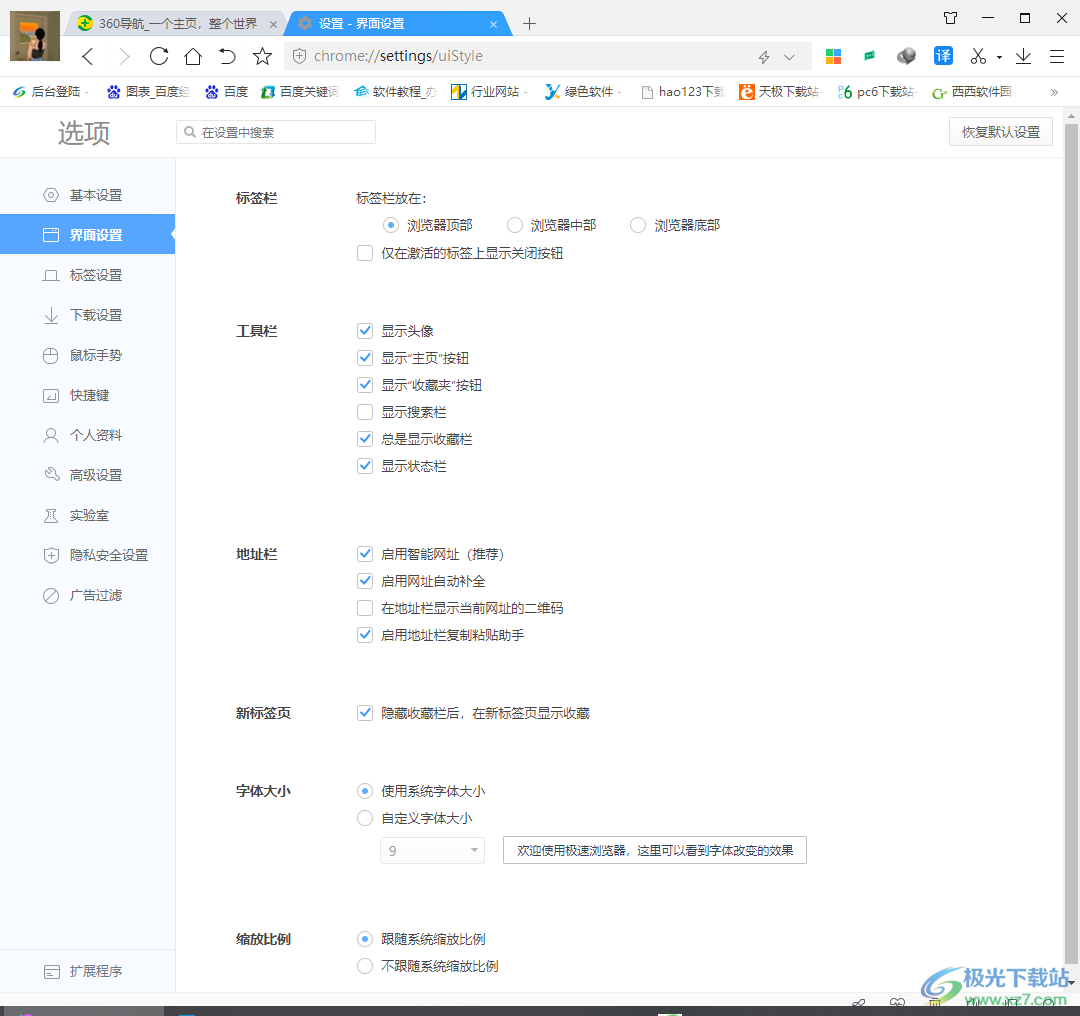
方法步骤
1.首先,我们需要进入到360极速浏览器的操作界面中,当你登录了账号之后,一般会在页面的左上角位置出现一个头像。
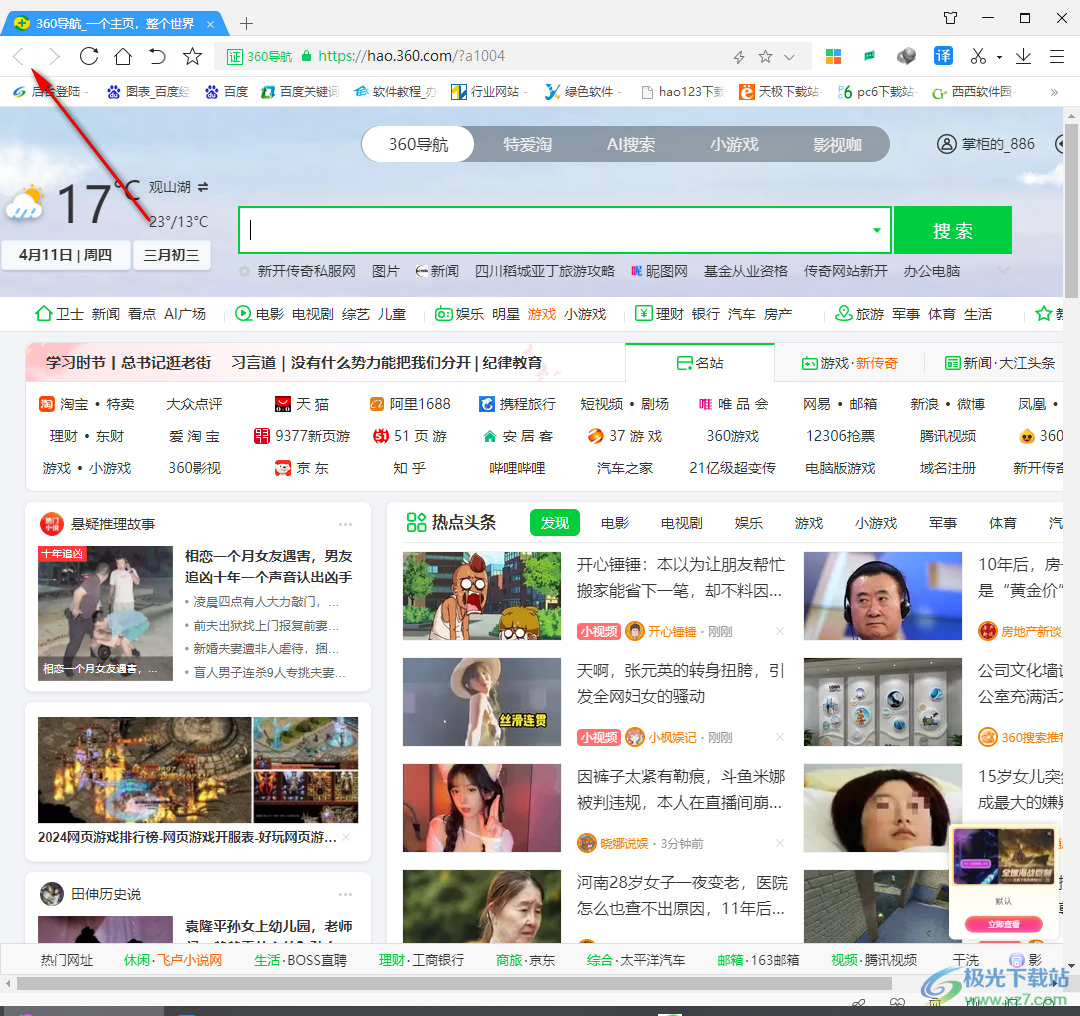
2.如果你的浏览器上没有显示出头像,那么点击右侧的【三】按钮。
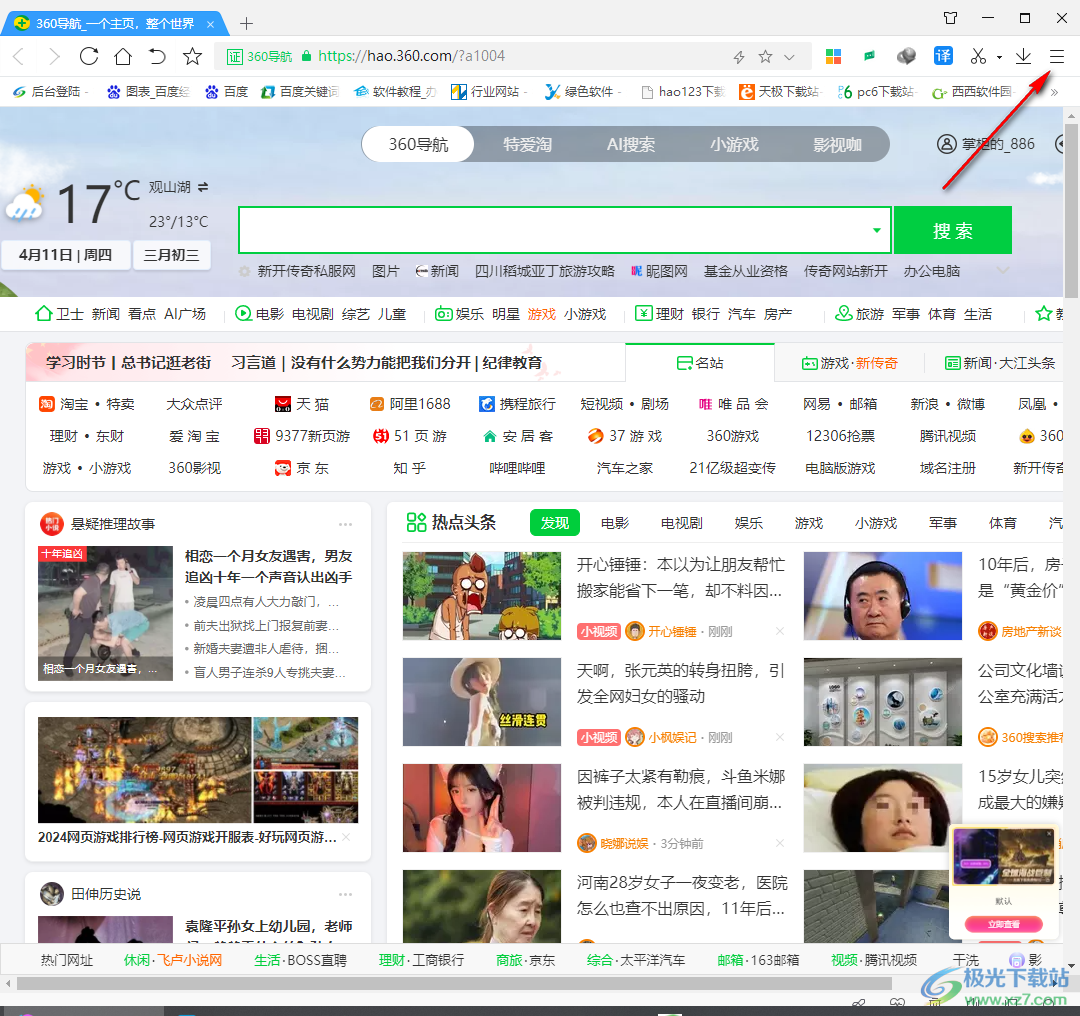
3.随后即可打开一个下拉选项,我们将其中的【选项】进行左键点击一下进入。
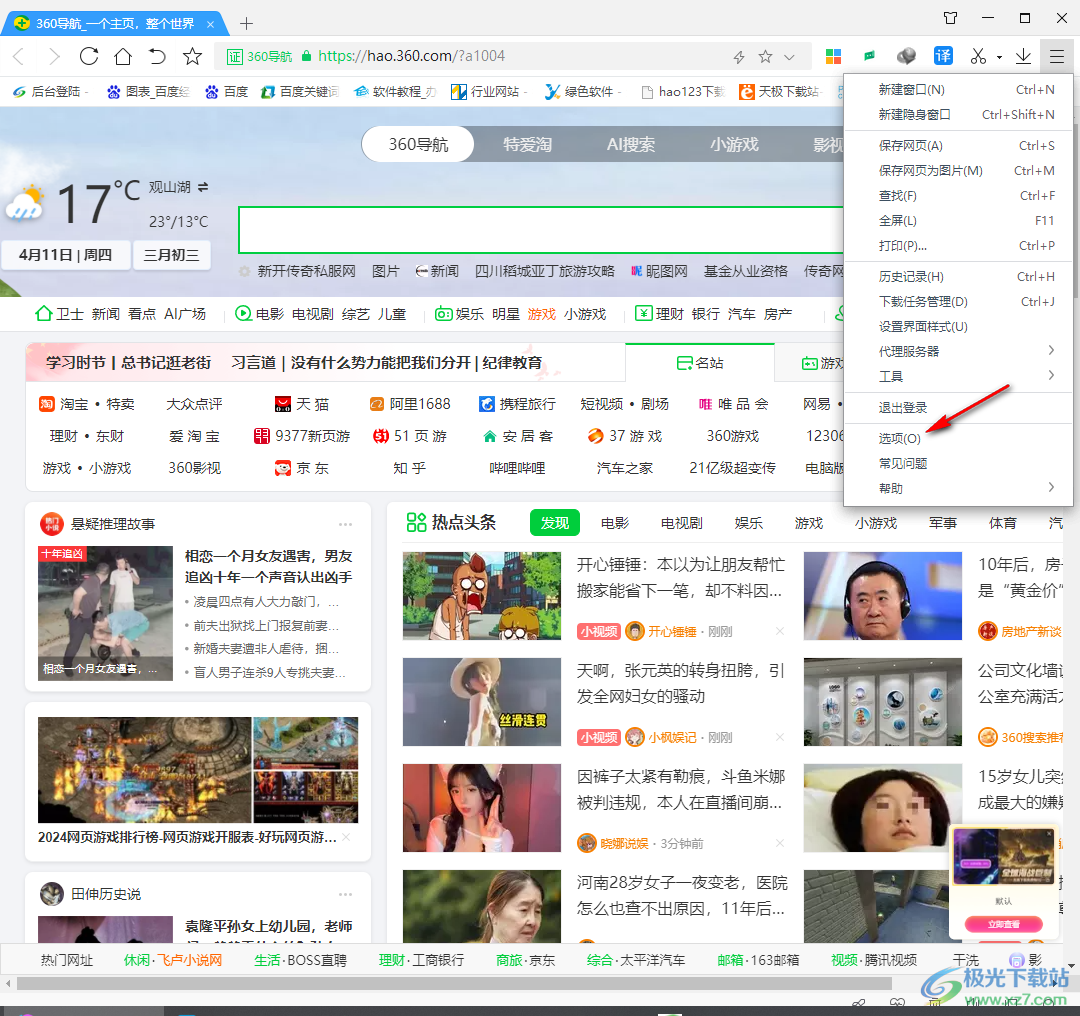
4.这时即可进入到360极速浏览器的设置页面中,将左侧的【界面设置】选项点击打开,就可以在页面的右侧查看到【显示头像】选项。
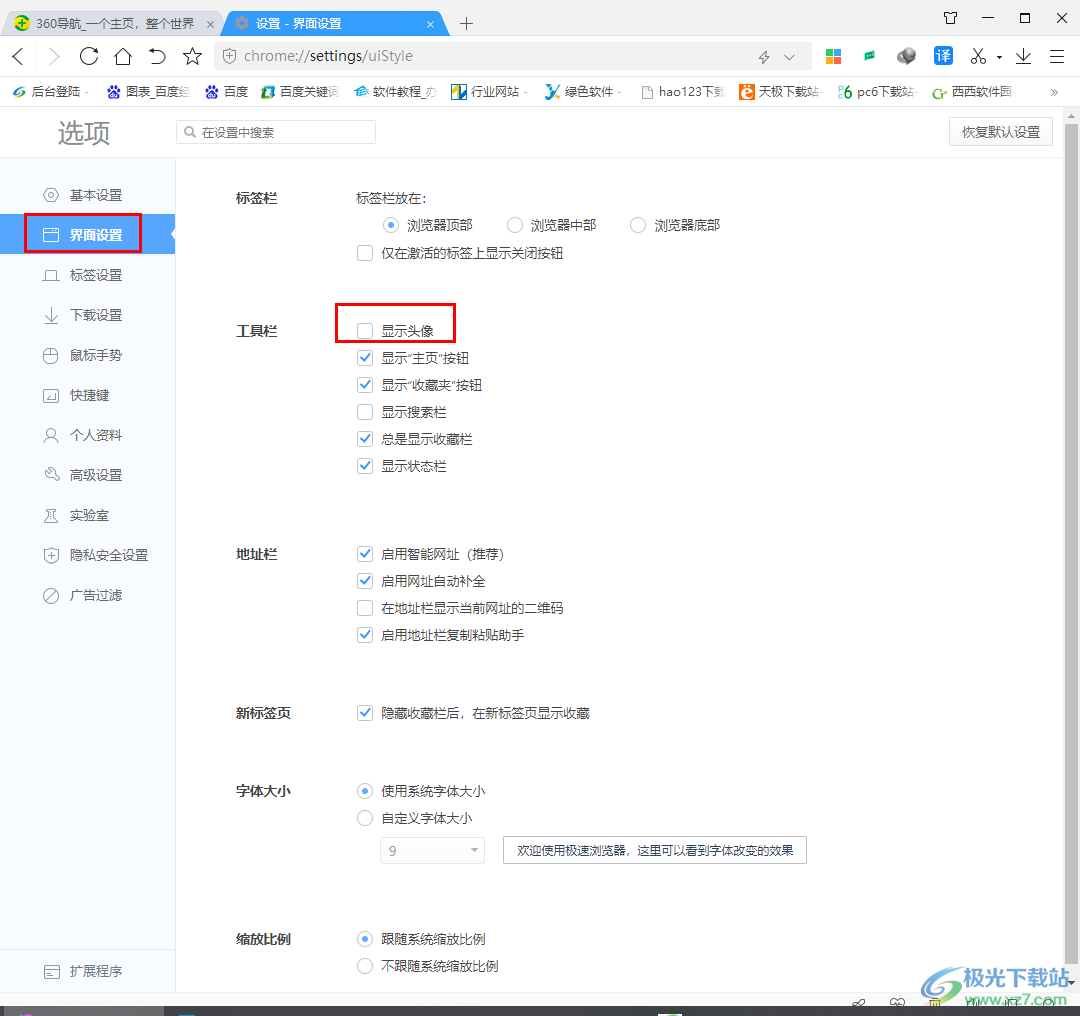
5.我们直接将该选项进行点击勾选上,那么左上角的头像就会马上显示出来,如图所示。
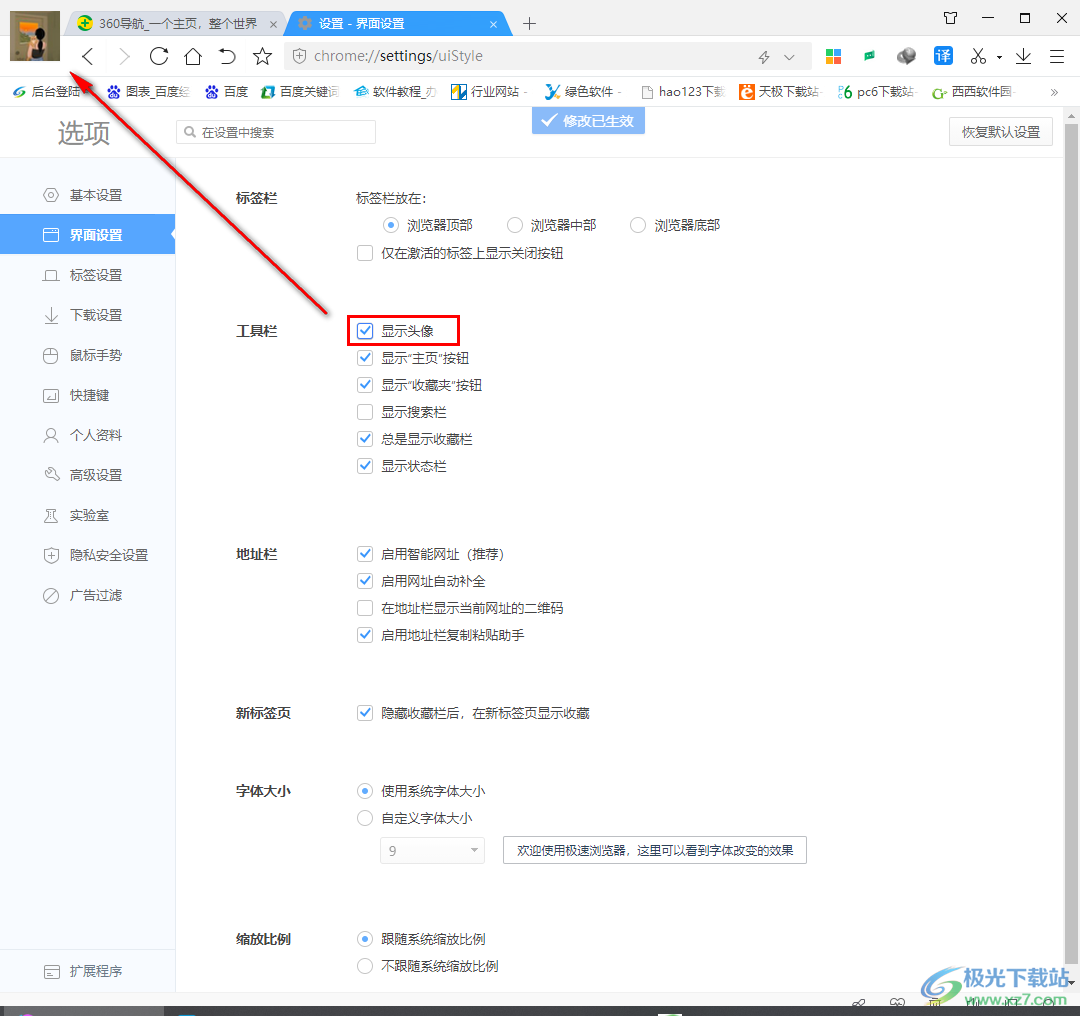
以上就是关于如何使用360极速浏览器设置显示头像的具体操作方法,如果你已经登录了该浏览器进行数据的同步操作,发现登录之后没有头像显示出来,那么就可以按照上述的方法教程进行操作一下即可,感兴趣的话可以操作试试。


网友评论